V tomto článku budeme diskutovat o konfiguraci statické IP adresy netplan na Ubuntu Linux. Netplan umožňuje přímou konfiguraci síťové IP adresy pomocí lidsky čitelného jazyka YAML pro serializaci dat. Článek také pojednává o výchozím nastavení sítě Netplan a umístění konfiguračního souboru Netplan.
V tomto tutoriálu se naučíte, jak:
- Použijte netplan k nastavení statické IP adresy na serveru Ubuntu
- Nakonfigurujte síťový plán pro nastavení statické adresy IP na serveru Ubuntu

Požadavky na software a použité konvence
| Kategorie | Požadavky, konvence nebo použitá verze softwaru |
|---|---|
| Systém | Jakákoli verze systému Ubuntu Linux |
| Software | Netplan.io |
| Jiné | Privilegovaný přístup k vašemu systému Linux jako root nebo prostřednictvím sudo příkaz. |
| Konvence | # – vyžaduje, aby dané linuxové příkazy byly spouštěny s právy root buď přímo jako uživatel root, nebo pomocí sudo příkaz$ – vyžaduje, aby dané linuxové příkazy byly spouštěny jako běžný neprivilegovaný uživatel |
Nakonfigurujte statickou IP adresu pomocí Netplan
Konfigurace sítě Netplan byla poprvé představena od Ubuntu 18.04, proto je Netplan k dispozici všem novým Ubuntu od této verze a vyšší. Začněme základními informacemi o tom, jak funguje netplan na Ubuntu.
Netplan umožňuje konfiguraci sítě prostřednictvím obou:síť démon nebo NetworkManager . v síti démon se používá hlavně pro konfiguraci serveru, zatímco NetworkManager používají uživatelé GUI. Chcete-li přepínat mezi oběma, musíte zadat renderer explicitně prostřednictvím konfiguračního souboru netplan.
Pokud žádný
renderer je specifikován v konfiguračním souboru netplanu, pak bude výchozí obslužný program pro konfiguraci sítě na tomto konkrétním zařízení síťový démon.
Umístění konfiguračního souboru netplan je nastaveno na /etc/netplan/ adresář. Další možná umístění jsou /lib/netplan/ a /run/netplan/ . V závislosti na vaší instalaci Ubuntu může mít skutečný konfigurační soubor Netplan jednu z následujících tří forem:
- 01-netcfg.yaml
- 01-network-manager-all.yaml
- 50-cloud-init.yaml
V případě, že nemůžete najít svůj konfigurační soubor, můžete se pokusit vygenerovat novou konfiguraci netplan spuštěním následujícího příkazu:
Vygenerovat $ sudo netplan
Váš aktuální systém Ubuntu s největší pravděpodobností používá server DHCP ke konfiguraci nastavení sítě. Konfigurace vaší IP adresy je tedy dynamická. V mnoha scénářích je preferovaným způsobem nastavení statické adresy libovolnému hostiteli bez ohledu na používaný operační systém jednoduchá konfigurace směrovače nebo místního serveru DHCP. Podívejte se do manuálu k routeru a přidělte svému hostiteli statickou IP adresu na základě jeho MAC adresy pomocí služby DHCP.
Pokyny pro statickou ip Netplan krok za krokem
Server Ubuntu
- Chcete-li nakonfigurovat statickou IP adresu na vašem serveru Ubuntu, musíte najít a upravit příslušný konfigurační soubor sítě netplan. Ve výše uvedené části naleznete všechna možná umístění a formuláře konfiguračních souborů Netplan. Můžete zde například najít výchozí konfigurační soubor netplan s názvem
01-netcfg.yamls následujícím obsahem instruujícímnetworkddeamon pro konfiguraci vašeho síťového rozhraní přes DHCP:# Tento soubor popisuje síťová rozhraní dostupná ve vašem systému# Další informace viz netplan(5).network:verze:2 renderer:síťové ethernety:enp0s3:dhcp4:yes
- Pro nastavení síťového rozhraní
enp0s3na statickou IP adresu192.168.1.222s bránou192.168.1.1a DNS server jako8.8.8.8a8.8.4.4nahraďte výše uvedenou konfiguraci níže uvedenou.VAROVÁNÍ
Musíte dodržet správné odsazení kódu pro každý řádek bloku. Jinými slovy, na počtu mezer před každou stanzou konfigurace záleží. Jinak můžete skončit s chybovou zprávou podobnou:
Neplatný YAML na //etc/netplan/01-netcfg.yaml řádek 7, sloupec 6:nenalezen očekávaný klíč# Tento soubor popisuje síťová rozhraní dostupná ve vašem systému# Další informace viz netplan(5).network:verze:2 renderer:síťové ethernety:enp0s3:dhcp4:žádné adresy:[192.168.1.222/24] gateway4 :192.168.1.1 jmenné servery:adresy:[8.8.8.8,8.8.4.4]
- Jakmile budete připraveni, použijte nové změny konfigurace Netplan pomocí následujících příkazů:
$ sudo netplan apply
V případě, že narazíte na nějaké problémy, spusťte:
$ sudo netplan --debug apply
Ubuntu Desktop
Toto je preferovaný způsob nastavení statické IP adresy na Ubuntu Desktop. Je důležité si uvědomit, že pokud váš systém Ubuntu používá Netplan ke konfiguraci sítě na vašich hostitelích, musíte nastavit renderer v konfiguračním souboru Netplanu do renderer:NetworkManager .
Vykreslování Netplanu je nastaveno na networkd démon bude mít za následek Wired Unmanaged chyba.
- Klikněte na ikonu sítě vpravo nahoře a vyberte nastavení odpovídající síťovému rozhraní, kterému chcete přiřadit statickou adresu IP.
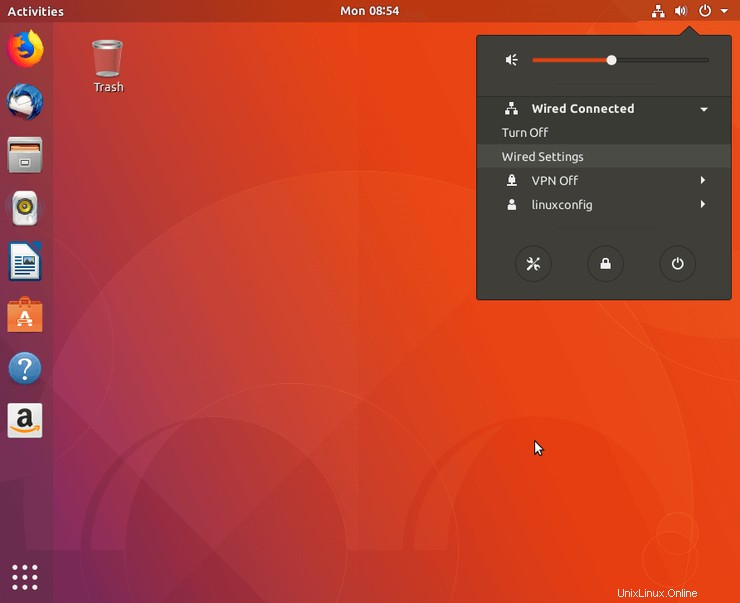
- Poté klikněte na ikonu ozubeného kola vedle síťového připojení, které chcete nakonfigurovat. Může se jednat o kabelové nebo bezdrátové připojení.
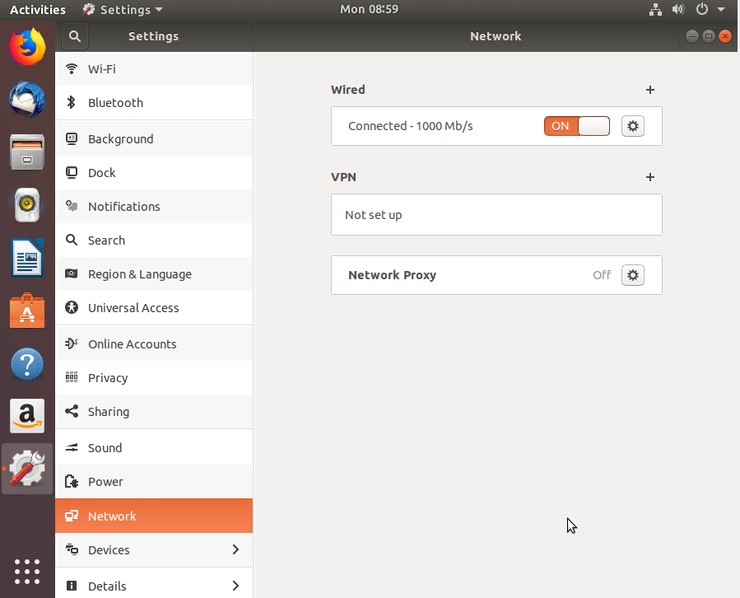
- Z horní nabídky vyberte IPv4.
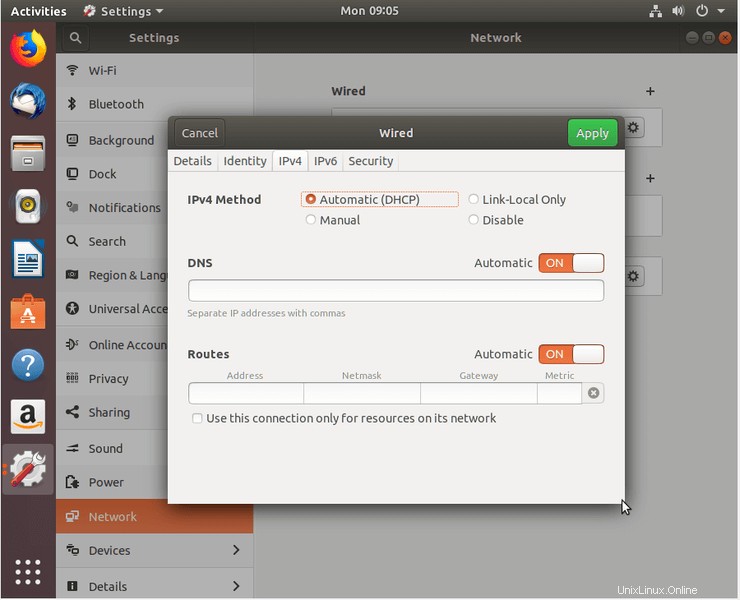
- Pro nastavení IPv4 vyberte Manual, zadejte požadovanou konfiguraci a klikněte na Použít .
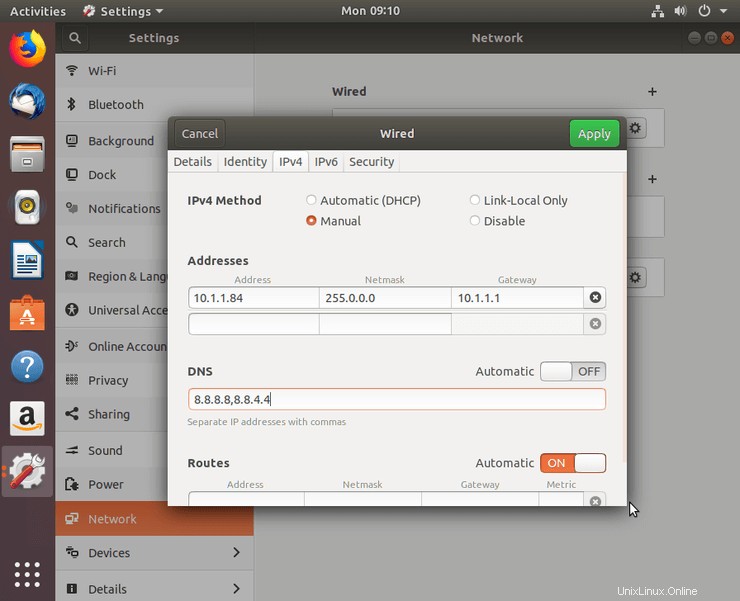
- Restartujte síť pomocí vypínače ON/OFF.
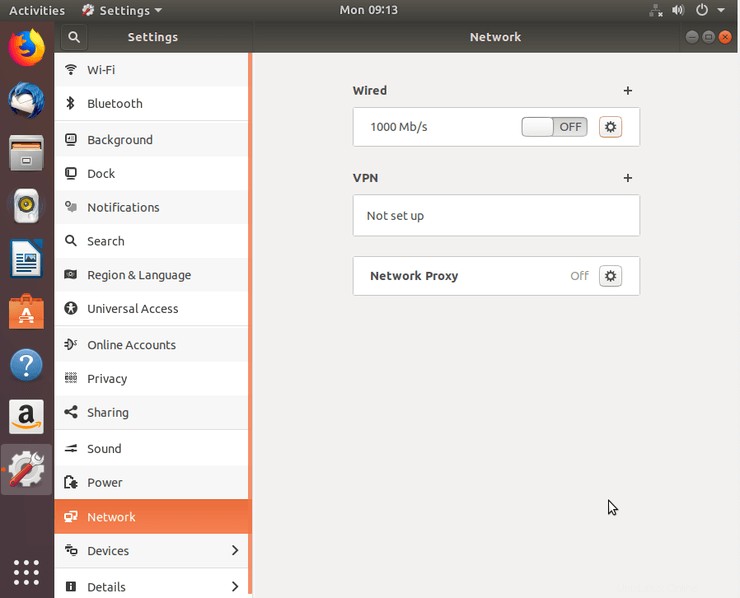
- Zkontrolujte svou novou konfiguraci statické IP adresy.
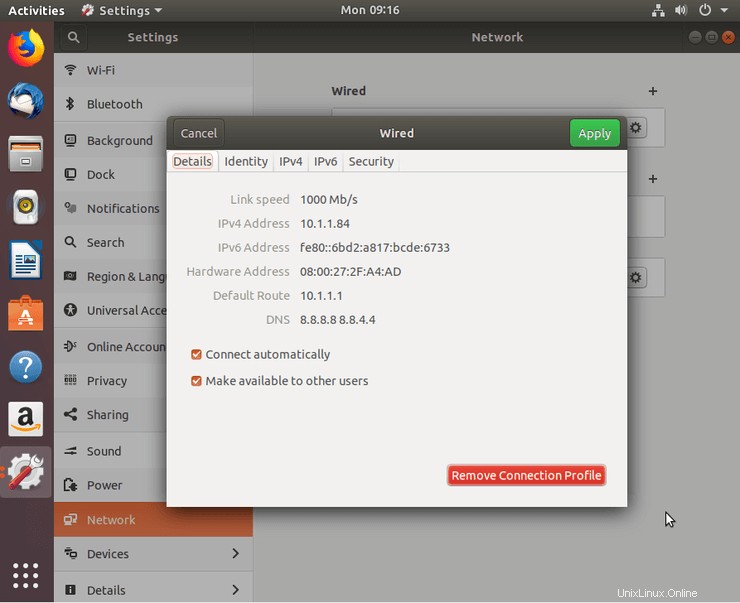
Úvahy na závěr
V tomto tutoriálu jste viděli, jak nakonfigurovat statickou IP adresu v systému Ubuntu Linux. Pokryli jsme zde GUI a metodu příkazového řádku, takže uživatelé s desktopovým systémem nebo serverem (bez GUI) budou moci následovat. Vaše nastavení statické IP adresy zůstane zachováno i po restartu a budete muset ručně překonfigurovat IP adresu nebo se vrátit k DHCP, abyste ji přestali používat.